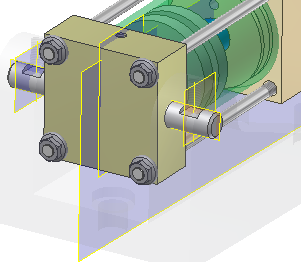最好限制用於定位元件的約束數。例如,如果兩個元件具有面對面接觸,則將單一貼合約束套用至這些面,而不是在邊上使用兩個貼合約束。您加入的每個約束均會影響檔案大小和複雜性。
提示: 如果處理大型組合,而不需要移動元件,請考量使用「掣點鎖點」定位元件,然後使其不動。
下節詳細介紹了以最低限度以及完全約束組合中的圓柱元件的步驟。
- 啟動「放置元件」指令。
- 放置一個 Long Shaft.ipt 複本,然後套用這些約束。
- 按一下右鍵並選擇「重複放置」,然後放置一個 Short Shaft.ipt 複本。完成後,按一下右鍵,並選取「完成」。
-
 啟動「約束」指令,然後使用貼合/貼合 (預設) 將長軸的軸線約束至下方孔的軸線。
啟動「約束」指令,然後使用貼合/貼合 (預設) 將長軸的軸線約束至下方孔的軸線。 - 選擇「套用」以放置約束。
- 將短軸的軸線約束至上方孔的軸線,如以下影像所示。
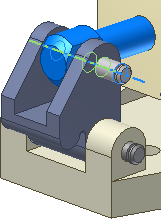
- 選擇「套用」以放置約束。
-
 將約束類型變更為貼合/齊平。
將約束類型變更為貼合/齊平。 - 首先選取基準裝配頁籤中的平物面,然後在長軸末端選取平物面。輸入偏移值 5 mm。請注意,面選取顏色與選取箭頭順序的顏色相符。第一次選取為藍色,第二次選取為綠色。這可以協助您在使用 Autodesk Inventor 時針對約束進行疑難排解。
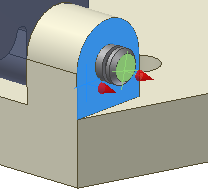 註: 如果以相反順序點選面,請輸入值 -5 mm。
註: 如果以相反順序點選面,請輸入值 -5 mm。 - 選取「套用」以放置約束並停留在對話方塊中,以放置其他貼合/齊平約束。
- 點選夾鉗的平物面,然後在短軸末端點選平物面。輸入偏移值 4 mm,然後按一下「確定」以完成指令。
長軸和短軸應該顯示為以對稱的方式受到約束,如下圖所示。仍然可以自由旋轉軸,但是已擁有適當的固定其相對於其他元件位置的約束。
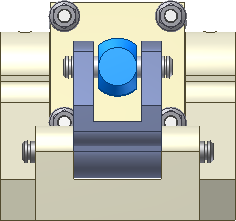
在下一節中,我們將放置並定位兩個圓柱鎖銷。我們會將其定位於孔中,如此接腳的平面曲面會朝向攻牙孔。在此範例中,我們不希望圓柱旋轉。
- 啟動「放置元件」指令,然後放置兩個 Lock Pin.ipt 例證。
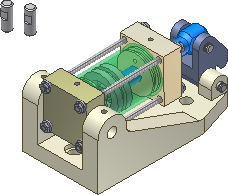
- 選取 Cylinder Base 元件。按一下右鍵並在關聯式功能表中選取「可見性」,以關閉可見性。
- 放置貼合/貼合約束,以將每個鎖銷約束為與 Cylinder Body Sub_Assy 末端的孔軸向對齊。兩個鎖銷上的較長部分都應朝向中間,並且扁平區域朝上,如以下影像所示。 提示: 如果已軸向約束銷,但是較長部分會朝向外側,則可使用「旋轉」指令重新對齊銷。旋轉後,使用「更新」重新計算新位置中的軸向約束。
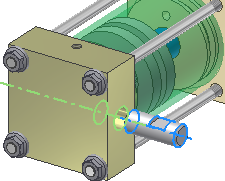
- 在瀏覽器中選取「Cylinder Base」。按一下右鍵並選取「可見性」,以重新啟用元件可見性。
為了將鎖銷上的平面區域的中心與基準中的攻牙孔對齊,我們將在鎖銷上建立工作軸線。
- 按兩下其中一個鎖銷例證,或按一下右鍵並從標記功能表中選擇「編輯 元件」,以啟動現地編輯作業。
- 在
「檢視」頁籤
 「可見性」面板
上,選取「物件可見性」,並確保已啟用「所有工作特徵」,以檢視工作幾何圖形。
「可見性」面板
上,選取「物件可見性」,並確保已啟用「所有工作特徵」,以檢視工作幾何圖形。 - 在
「3D 模型」頁籤
 「工作特徵」面板
上,選取「工作軸線」。
「工作特徵」面板
上,選取「工作軸線」。 - 在「Lock Pin」的「原點」資料夾中選取「工作平面 1」和「XZ 平面」,以在平面凹口的中間建立工作軸線。工作軸線應顯示在平面部分的中心,如下圖所示。

- 按一下右鍵,並從標記功能表中選擇「完成編輯」。或者,在「3D 模型」頁籤上選擇「返回」指令,以完成本端編輯並返回組合。
- 啟動「約束」指令,然後在新工作軸線和攻牙孔中心軸線之間放置一個貼合/貼合約束。
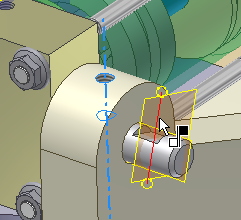
- 選擇「套用」以放置約束。
- 在剩餘鎖銷上的兩條軸線之間放置一個貼合/貼合約束,以在孔中定位銷。
- 按一下「確定」以套用約束並結束對話方塊。鎖銷會在與攻牙孔對齊情形下完全受到約束。
- 儲存檔案。
在以下描述汽缸基座的影像中,關閉了「啟用」,而未關閉「可見性」。如果元件未啟用,它會透明顯示,但不可選取。未啟用的元件在瀏覽器中顯示為綠色。若要重新啟用一個元件,請在瀏覽器中選取該元件,然後在關聯式功能表中選擇「啟用」。